

|
Excel2007是2007版的Excel办公软件。借助 Excel Viewer,即使没有安装 Excel,您也可以打开、查看和打印 Excel 工作簿。还可以将数据从 Excel Viewer 中复制到其他程序。默认情况下,当打开Excel时,会新建一个空白工作簿,该工作簿包含3个空白工作表。 Excel 2007中增加了AVERAGEIF、AVERAGEIFS、SUMIFS、COUNTIFS和IFERROR五个函数,它们都可以在一定范围内根据条件自行计算。特别是多重条件函数AVERAGEIFS、COUNTIFS和 SUMIFS给我们的工作带来了极大的方便,如在年级段总成绩表中计算各班各科的平均分、及格率和优秀率时,就不用先按班级排序、分班后再计算平均分和两率了。具体实现方法如下: 1、先在“准考证号”这列单元格的下方空白单元格中输入班级,然后到“姓名”列下方分别输入平均分、及格率和优秀率。 2、在“语文”这列单元格下方“平均分”所对应的单元格中输入=AVERAGEIFS(C2:C132,$G$2:$G$132,"=1")。(如图1) 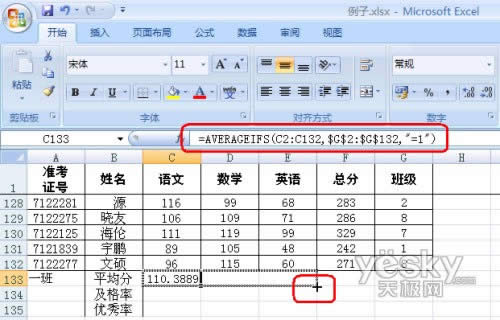 AVERAGEIFS是利用多重条件计算指定范围的单元格平均值的函数。其语法格式是:AVERAGEIFS(average_range,criteria_range1,criteria1,criteria_range2,criteria2…),Average_range 是要计算平均值的单元格区域,其中包括数字或包含数字的名称、数组或引用;Criteria_range1, criteria_range2, … 是指在哪些单元格区域中指定条件;Criteria1, criteria2, … 则是指具体条件是什么。 公式中Average_range是指C2:c132,即“语文”这列的所有成绩。Criteria_range1是指G2:G132,即班级这列数据,而G前后所加的$是为了接下来可以拖动填充另外的数学和英语学科($为绝对应用,拖动公式时所引应用的单元格不发生变化)。Criteria1 是指"=1",即条件为班级是一班。 3、在“语文”这列单元格下方“及格率”所对应的单元格中输入=COUNTIFS(C2:C132,">=90",$G$2:$G$132,"=1")/COUNTIF($G$2:$G$132,"=1")。(如图2) 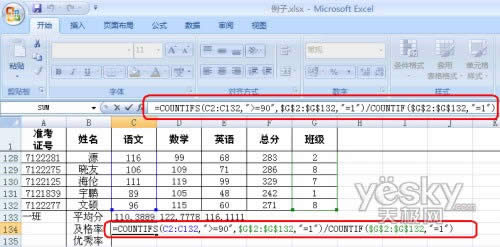 电脑教程 COUNTIFS是统计某个区域中满足多重条件的单元格个数。其语法格式是:COUNTIFS(range1, criteria1,range2, criteria2…),Range1, range2, … 是指对哪些区域在统计时施加条件。Criteria1, criteria2, … 是指具体条件是什么。公式中Range1是指C2:C132,即“语文”这列的分数;Criteria1是指">=90",即条件为分数大于等于 90; range2是指G2:G132,即“班级”这列数据,加$也是为了方便拖动填充其它学科;criteria2是指"=1",即条件为班级是一班。 COUNTIF函数是统计指定区域中满足给定条件的单元格个数的函数。其语法格式是:COUNTIF(range,criteria),range是一个或多个要计数的单元格,其中包括数字或名称、数组或包含数字的引用,空值和文本值将被忽略。criteria是指按什么条件进行统计,其形式可以为数字、表达式、单元格引用或文本。公式中range是指G2:G132,即“班级”这列所有单元格;criteria是指"=1",意思是条件为班级是一班的同学。 4、按照计算及格率的方法统计出优秀率,即把90改为120(满分150时120分以上为优秀)。 5、选中及格率和优秀率这两行,在“开始”选项卡下的“数字”控件组下单击“%”(百分比样式按钮)转换为按百分比显示。还可以单击其后的“增加小数位数”和“减少小数位数”按钮来增减小数位数。(如图3) 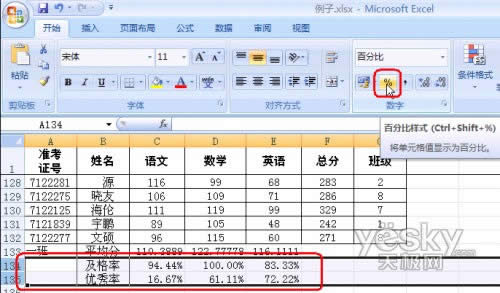 另外我们还可以利用COUNTIFS来统计各分数段的人数,如统计语文成绩120分到130分之间的人数则输入:=COUNTIFS(C2:C132,">=120",C2:C132,"<130") Office 2007整体界面趋于平面化,显得清新简洁。流畅的动画和平滑的过渡,带来不同以往的使用体验。 |
温馨提示:喜欢本站的话,请收藏一下本站!